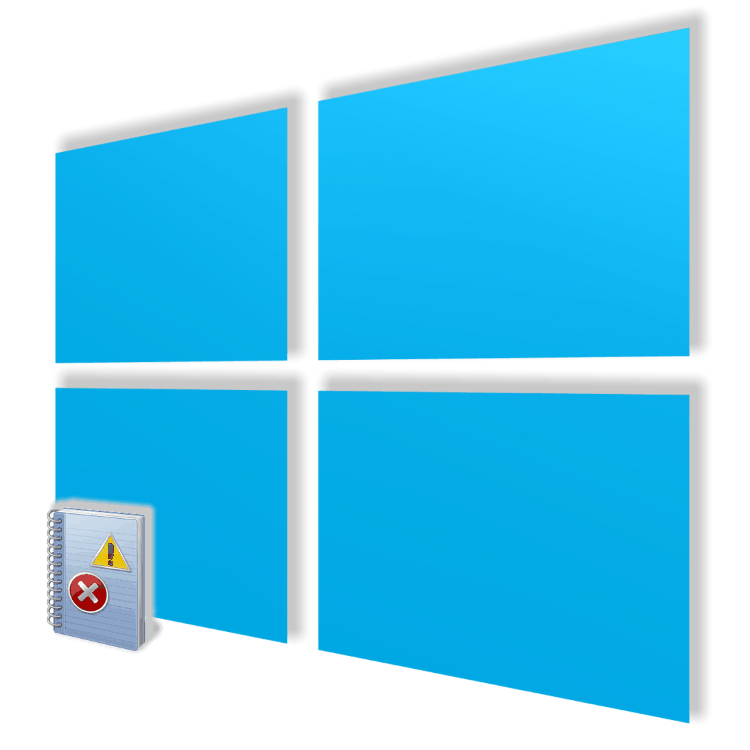Kako si ogledate dnevnik dogodkov v sistemu Windows 10
"Pregledovalnik dogodkov" je eno od mnogih standardnih orodij Windows, ki omogoča ogled vseh dogodkov, ki se pojavljajo v okolju operacijskega sistema. Ti vključujejo vse vrste težav, napak, napak in sporočil, ki so neposredno povezani z operacijskim sistemom in njegovimi komponentami ter aplikacijami drugih proizvajalcev. Kako bomo v deseti različici operacijskega sistema Windows odprli dnevnik dogodkov z namenom nadaljnje uporabe za proučevanje in odpravo morebitnih težav, bomo razpravljali v našem današnjem članku.
Vsebina
Oglejte si dogodke v sistemu Windows 10
Obstaja več možnosti za odpiranje dnevnika dogodkov v računalniku Windows 10 , ampak na splošno se vse zniža na ročno zagon izvršljive datoteke ali njeno neodvisno iskanje v okolju operacijskega sistema. O vsakem izmed njih vam bomo povedali več.
1. način: "Nadzorna plošča"
Kot že ime pove, je "Panel" zasnovan za nadzor operacijskega sistema in njegovih sestavnih delov, kakor tudi za hitro priklic in konfiguracijo standardnih orodij in orodij. Ni presenetljivo, da lahko s tem odsekom operacijskega sistema sprožite tudi dnevnik dogodkov.
Glejte tudi: Kako odpreti "Nadzorno ploščo" v sistemu Windows 10
- Na kakršenkoli priročen način odprite "Nadzorna plošča" . Na primer, pritisnite "WIN + R" na tipkovnici, vnesite vrstico okna, ki se odpre, izvršite ukaz "control" brez narekovajev, kliknite "OK" ali "ENTER" za začetek.
- Poiščite razdelek »Administracija« in pojdite do njega s klikom na levi gumb miške (LMB) na ustreznem imenu. Če je potrebno, najprej spremenite način prikaza »Panel« na »Small Icons« .
- Poiščite aplikacijo z imenom "Pregledovalnik dogodkov" v odprtem imeniku in jo dvokliknite, da jo zaženete.
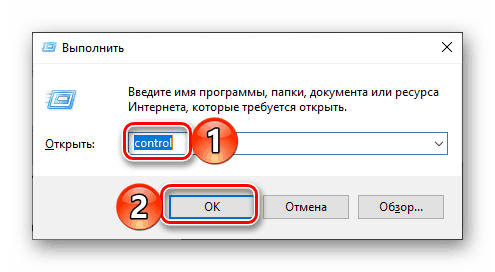
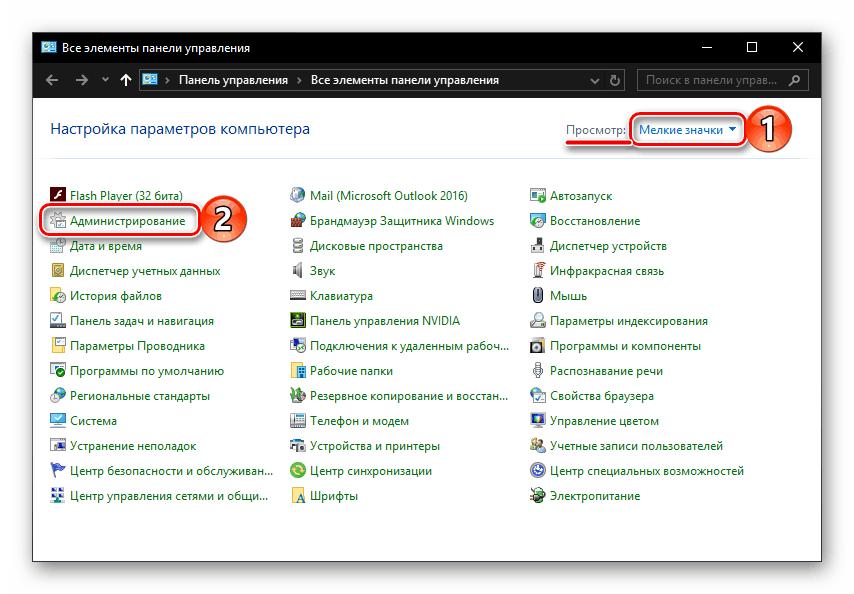

Dnevnik dogodkov Windows bo odprt, kar pomeni, da lahko nadaljujete s preučevanjem njegove vsebine in uporabljenimi informacijami za odpravo morebitnih težav z operacijskim sistemom ali običajno študijo o tem, kaj se dogaja v njenem okolju. 
2. način: Zaženi okno
Že preprosta in hitra izvedba, se lahko lansirna različica »Event Viewerja« , ki smo jo opisali zgoraj, rahlo skrajša in pospeši, če želite.
- Pokličite okno »Zaženi« s pritiskom tipk »WIN + R« na tipkovnici.
- Vnesite ukaz “eventvwr.msc” brez narekovajev in pritisnite “ENTER” ali “OK” .
- Dnevnik dogodkov se bo takoj odprl.
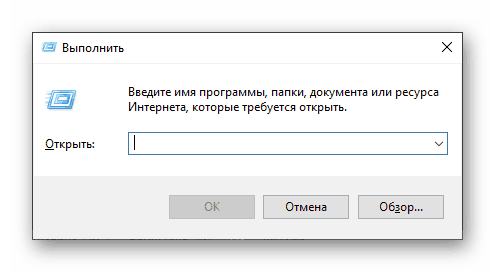


3. način: Iskanje po sistemu
Funkcija iskanja, ki v deseti različici operacijskega sistema Windows deluje še posebej dobro, se lahko uporablja tudi za klicanje različnih sistemskih komponent, ne le za njih. Da bi rešili trenutno težavo, morate narediti naslednje:
- Z levo tipko miške kliknite ikono za iskanje v opravilni vrstici ali uporabite tipke »WIN + S« .
- V iskalno polje začnite vnašati poizvedbo »Pregledovalnik dogodkov« in ko na seznamu rezultatov vidite ustrezno aplikacijo, jo kliknite, da jo začnete.
- To bo odprlo dnevnik dogodkov sistema Windows.

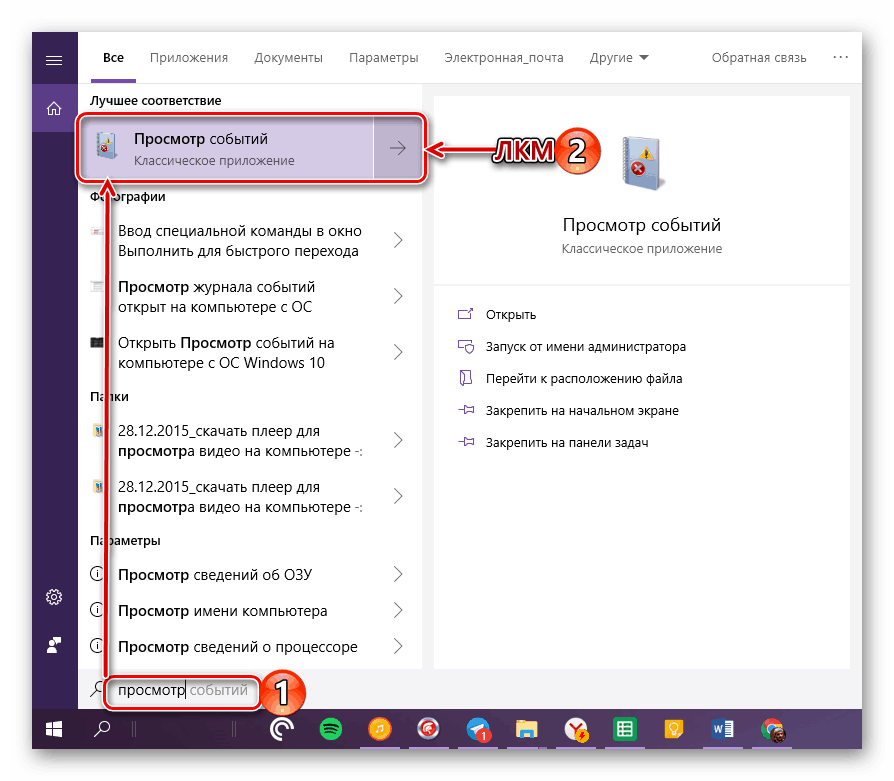

Glejte tudi: Kako narediti opravilno vrstico v sistemu Windows 10 pregledno
Ustvarjanje bližnjice za hiter zagon
Če nameravate pogosto ali vsaj od časa do časa dostopati do »Pregledovalnika dogodkov« , priporočamo, da ustvarite bližnjico na namizju - to bo bistveno pospešilo zagon potrebne komponente OS.
- Ponovite korake 1-2, opisane v "Metodi 1" tega članka.
- Ko najdete na seznamu standardnih aplikacij "Pregledovalnik dogodkov" , kliknite nanj z desnim gumbom miške (RMB). V kontekstnem meniju izberite elemente »Pošlji« - »Namizje (ustvarite bližnjico)« .
- Takoj po izvedbi teh preprostih korakov se na namizju Windows 10 prikaže bližnjica z imenom »Pregledovalnik dogodkov« , ki jo lahko uporabite za odpiranje ustreznega odseka operacijskega sistema.


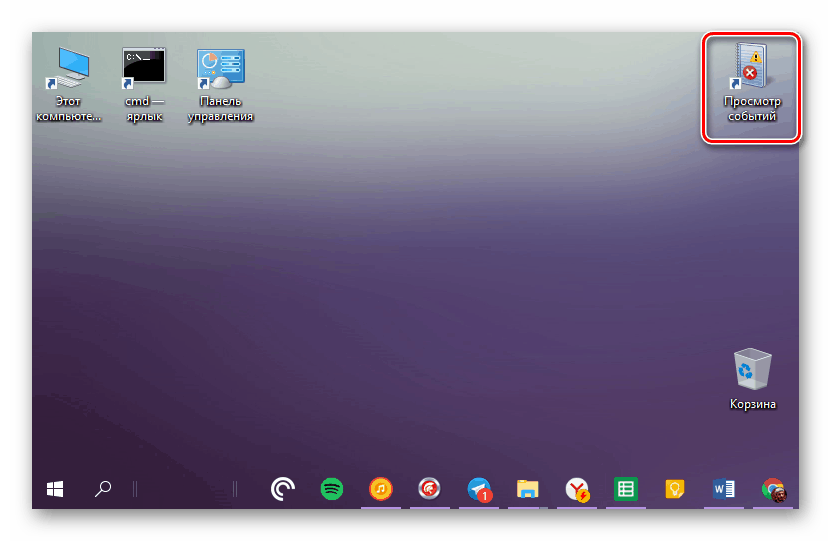
Glejte tudi: Kako ustvariti bližnjico "Moj računalnik" na namizju Windows 10
Zaključek
V tem majhnem članku ste izvedeli, kako si lahko ogledate dnevnik dogodkov v računalniku z operacijskim sistemom Windows 10. To je mogoče storiti z uporabo ene od treh metod, ki smo jih upoštevali, če pa se pogosto obrnete na ta del operacijskega sistema, priporočamo, da na namizju ustvarite bližnjico, da jo boste hitro zagnali. Upamo, da vam je bil ta material koristen.